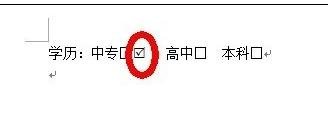关于如何在word方框中打钩的问题解答
在word中插入打钩方框方法一:
步骤一: 找一个如图的选择打对号(或错号)的文档;
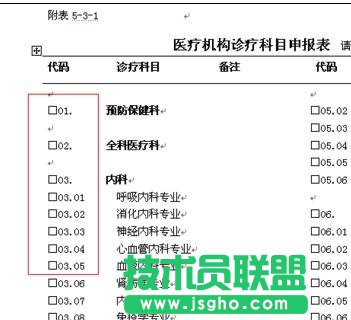
步骤二: 选中需要打对号(或错号)的方框;

步骤三:点击菜单中“插入”---“符号”,在字体中选择“wingdings 2”(倒数第二个),找到我们需要的符号,再点插入;
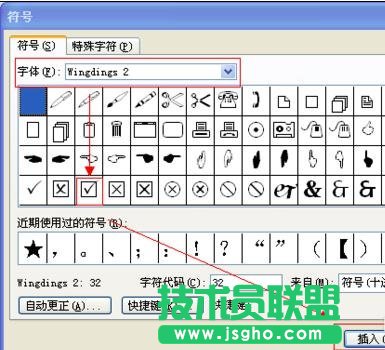
步骤四:这样我们就得到了我们需要的方框中对号(或错号),
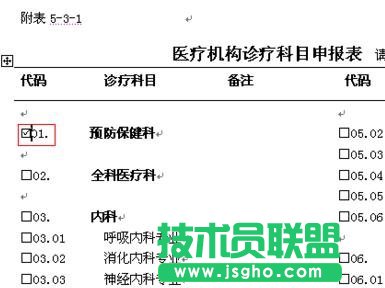
在word中插入打钩方框方法二:
步骤一:首先将光标移动到需要打钩的方框的位置

步骤二:选择插入选项卡
步骤三:选择”符号“按钮

步骤四:在弹出来的界面选择”其他符号“

步骤五:在弹出的对话框,字体一栏选择”Wingdings 2“,在倒数第二个

步骤六:然后选择最下方的打钩的方框符号,点插入
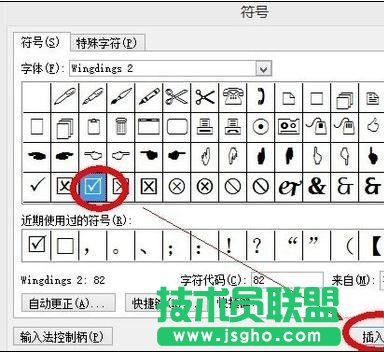
步骤七:已经添加成功了,然后删除原来的方框就可以了,注意如果符号小了,可以通过选择字体来改变大小